U盘明明有空间却提醒空间不足解决方法
分类:windows7教程 发布时间:2017-03-19 11:00:23
u盘这个小家伙对我们的生活和工作都非常重要,有的网友就遇到了U盘明明有空间却提醒空间不足的尴尬问题,其实windows之家小编告诉大家U盘有空间却提醒空间不足这个问题非常多的网友都遇到过。所以小编早就把U盘明明有空间却提醒空间不足解决方法,让我们一起来解决U盘有空间却提醒空间不足的问题吧。
首先单击“我的电脑”
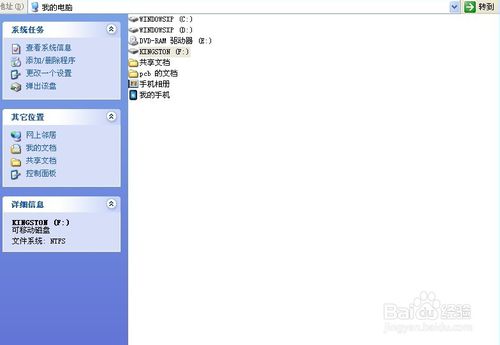
U盘明明有空间却提醒空间不足解决方法图一
右键点击u盘图标选择“属性”
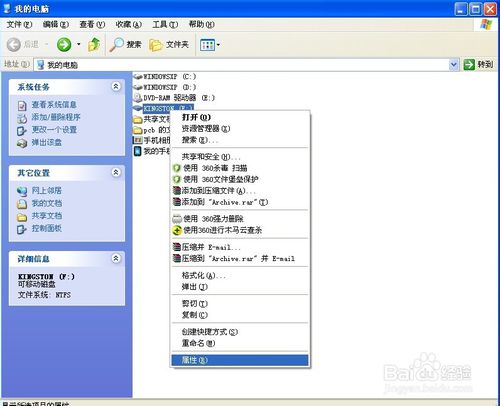
U盘明明有空间却提醒空间不足解决方法图二
选择“硬件”选项,在名称列表中选择你u盘对应的名字,单击下方属性按钮
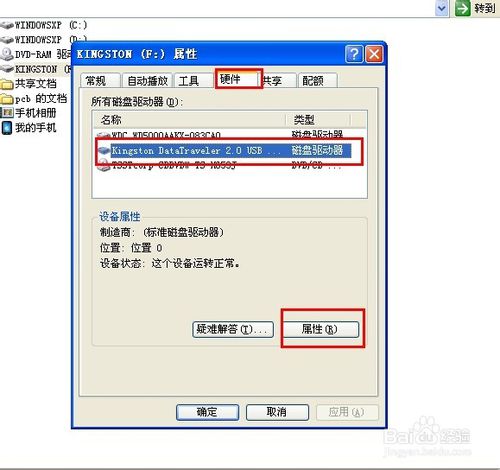
U盘明明有空间却提醒空间不足解决方法图三
在属性选项卡中选择“策略”,再选择“为提高性能而优化”。单击确定,重新启动电脑
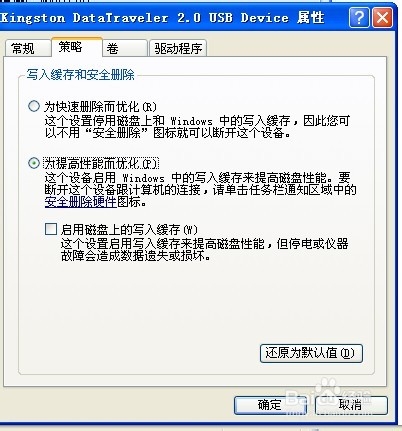
U盘明明有空间却提醒空间不足解决方法图四
重启后右键U盘“格式化”,选择“NTFS”格式,格式化成功后即可使用。
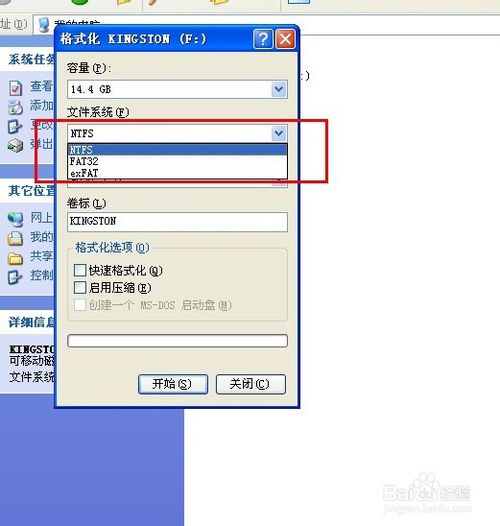
U盘明明有空间却提醒空间不足解决方法图五
以上的全部内容就是windows之家小编为网友们带来的U盘明明有空间却提醒空间不足解决方法,相信网友们看着上面的教程都已经完美的解决U盘有空间却提醒空间不足的问题了吧。小编就是喜欢把简单好用的教程分享给大家。扩展阅读xp下载电脑公司。






 立即下载
立即下载







 魔法猪一健重装系统win10
魔法猪一健重装系统win10
 装机吧重装系统win10
装机吧重装系统win10
 系统之家一键重装
系统之家一键重装
 小白重装win10
小白重装win10
 杜特门窗管家 v1.2.31 官方版 - 专业的门窗管理工具,提升您的家居安全
杜特门窗管家 v1.2.31 官方版 - 专业的门窗管理工具,提升您的家居安全 免费下载DreamPlan(房屋设计软件) v6.80,打造梦想家园
免费下载DreamPlan(房屋设计软件) v6.80,打造梦想家园 全新升级!门窗天使 v2021官方版,保护您的家居安全
全新升级!门窗天使 v2021官方版,保护您的家居安全 创想3D家居设计 v2.0.0全新升级版,打造您的梦想家居
创想3D家居设计 v2.0.0全新升级版,打造您的梦想家居 全新升级!三维家3D云设计软件v2.2.0,打造您的梦想家园!
全新升级!三维家3D云设计软件v2.2.0,打造您的梦想家园! 全新升级!Sweet Home 3D官方版v7.0.2,打造梦想家园的室内装潢设计软件
全新升级!Sweet Home 3D官方版v7.0.2,打造梦想家园的室内装潢设计软件 优化后的标题
优化后的标题 最新版躺平设
最新版躺平设 每平每屋设计
每平每屋设计 [pCon planne
[pCon planne Ehome室内设
Ehome室内设 家居设计软件
家居设计软件 微信公众号
微信公众号

 抖音号
抖音号

 联系我们
联系我们
 常见问题
常见问题



